- Autor Abigail Brown [email protected].
- Public 2024-01-07 19:05.
- Última modificação 2025-01-24 12:21.
O navegador Safari em seu iPad suporta marcadores para que você possa retornar rapidamente aos seus sites favoritos. Você pode criar favoritos do Safari sempre que quiser ou remover favoritos antigos para organizar seu navegador.
A marcação de favoritos no seu iPad é feita diretamente do aplicativo Safari, e você pode fazer isso em segundos a partir de qualquer página da web. Depois de criar um favorito do Safari, você pode acessá-lo no menu pop-out de favoritos ou em uma nova guia.
As capturas de tela nas etapas abaixo são do Safari no iOS 12, mas as etapas escritas também devem funcionar para outras versões do iOS, incluindo iOS 13.
Os favoritos funcionam tanto no modo normal quanto no modo de navegação privada, mas os favoritos que você cria durante uma sessão de navegação privada são armazenados junto com as páginas salvas no modo normal. Em outras palavras, não há uma área separada para favoritos privados.
Como marcar um site no Safari
A chave para salvar um site como favorito no Safari é o botão de compartilhamento.
-
Visite a página da web que você deseja marcar no Safari.

Image -
Toque no botão de compartilhamento à direita da barra de endereços na parte superior do Safari e selecione Adicionar marcador.

Image Se você não vir a barra de endereço ou o botão de compartilhamento na parte superior do Safari, role até o topo da página. Isso mostrará automaticamente todo o menu.
-
Mude o nome do marcador se desejar, caso contrário, você pode mantê-lo como o nome padrão gerado automaticamente.
Você também pode usar este tempo para escolher uma pasta de favoritos diferente. Para criar uma nova agora, toque na pasta listada em LOCATION e escolha New Folder. Para criar várias pastas uma após a outra, consulte o tutorial mais adiante nesta página.
-
Escolha Salvar para tornar o Safari favorito.

Image
Como encontrar seus favoritos do Safari
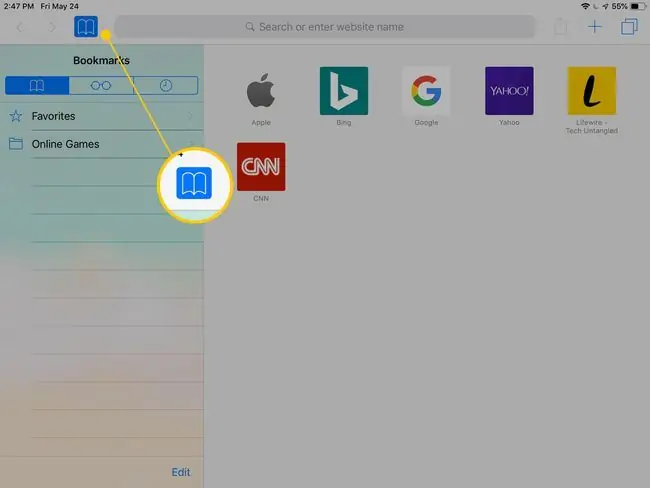
Os favoritos que você cria no Safari são armazenados na pasta Favoritos por padrão, que você pode acessar selecionando o botão de favoritos (representado por um ícone de livro aberto) à esquerda da barra de endereços.
Outra maneira de acessar os favoritos no seu iPad é abrir uma nova guia do navegador com o sinal de mais no canto superior direito do aplicativo. Na nova guia há uma lista de sites na pasta Favoritos, bem como um painel lateral de todas as outras pastas de favoritos personalizadas.
Os favoritos que você adicionou à tela inicial são apenas ícones na tela inicial, semelhantes a qualquer outro aplicativo. Você pode até movê-los como outros aplicativos também.
Como adicionar um marcador do Safari à tela inicial do seu iPad
Bookmarks também podem ser adicionados diretamente na tela inicial para que você possa abri-los imediatamente sem ter que iniciar o Safari primeiro. Quando você toca em um favorito da tela inicial, ele abre imediatamente no Safari.
Para fazer isso, toque no botão de compartilhamento no lado direito da barra de endereço e escolha Adicionar à tela inicial. Nomeie o favorito como quiser e toque em Add.
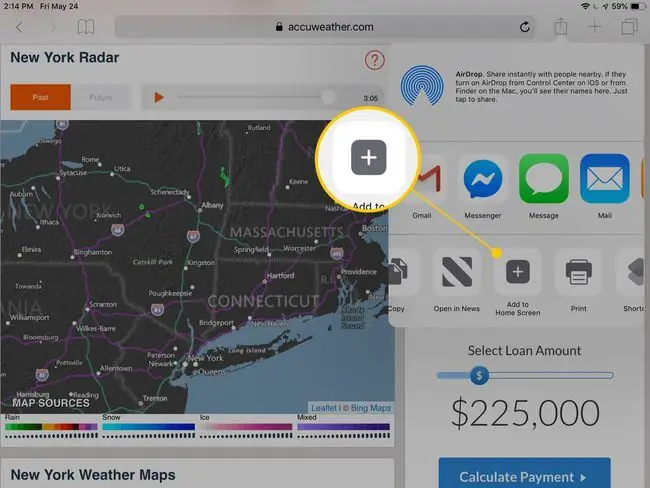
Como adicionar pastas de favoritos personalizadas no Safari
A pasta padrão para favoritos no seu iPad é chamada Favoritos, mas você também pode organizar suas páginas salvas em outras pastas.
-
Selecione o botão de favoritos (o ícone do livro aberto) no canto superior esquerdo do Safari. Se você não vir este menu, role até o topo da página.

Image -
Na guia de favoritos, toque em Edit na parte inferior.

Image -
Selecione Nova Pasta.

Image -
Nomeie a pasta com algo memorável.

Image Se você já tiver outras pastas criadas, você pode aninhar uma pasta dentro de outra selecionando a outra pasta neste momento.
- Toque Concluído no teclado para salvar a pasta e, em seguida, Concluído mais uma vez no Bookmarksmenu.
Agora você pode tocar no botão de favoritos para desativá-lo e retornar à página da web.
Como excluir ou editar favoritos do Safari no iPad
É improvável que todos os favoritos que você criar ficarão para sempre. Talvez você tenha descoberto que não o usa com a frequência que pensava, ou talvez o site não esteja mais online. Você pode editar ou excluir esses favoritos a qualquer momento.
Apenas abra o menu de favoritos e toque em Edit para ver um botão de menos vermelho que você pode usar para excluir pastas que criou ou favoritos que criou. Toque em Excluir para confirmar.
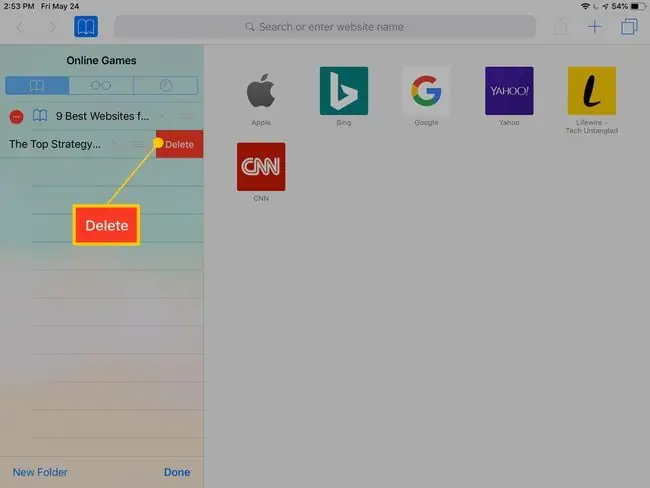
Para editar um marcador ou nome de pasta, siga os mesmos passos, mas selecione o próprio item em vez do ícone vermelho e, em seguida, altere o nome como achar melhor.






